Ocr答题辅助神器 OcrAnswerer4.292,支持模拟器、投屏、摄像头等程序窗口、屏幕左上角、ADB安卓等多种截图方式,支持头条英雄等多种App答题
http://www.cnblogs.com/Charltsing/p/OcrAnswerer.html
联系qq:564955427
最新版为v4.292版,开放一定概率的八窗口体验功能,请截图体验(多点几次图片)。
升级:把新版的OcrAnswerer.exe拷贝到老版目录即可。
下载,无法下载的可以把下载地址中的lanzoum,最后的m改成其它25个字母试试。
早期版本在Win10下可能无法启动,请使用此版本或之后的新版。使用前请确认安装了.net 4.6.2以及x86版的vc2017或vc2019运行库。必要时,请把本软件程序目录加入到杀毒软件的白名单中。
4.292版修改热键为全局热键。增加自定义截图范围的功能,在配置-截图设置-窗口名中填入:自定义635,1035,则截图范围是电脑左上角635x1035像素。
注意:百度于2021.5.27调整免费次数(个人认证1000次/月)。如果频繁出现次数已达最大限制,建议给百度文字识别交点费用,购买OCR次数。
因为蓝奏云的DNS近期被污染,如果无法下载,请将电脑DNS改成阿里DNS:223.5.5.5、223.6.6.6
********************************** 说明 ******************************************
1、首次使用本工具,请先申请百度文字识别token和自然语言token
申请网址:http://ai.baidu.com/docs#/Auth/top 点右上角的控制台链接
登录之后创建应用,分别将两组API Key和Secret Key填入程序配置界面对应文本框,点击获取token
注意:百度于2021.5.27调整免费次数(个人认证1000次/月,需要在文字识别页面自行领取,通用识别并发次数10次)。如果频繁出现次数已达最大限制,建议给百度文字识别交点费用,购买OCR次数。
2、运行本程序需要安装.net 4.6.2框架和x86版的vc2017运行库
.net462下载地址:https://www.microsoft.com/zh-cn/download/details.aspx?id=53344
vc2017库下载地址:https://support.microsoft.com/zh-cn/help/2977003/the-latest-supported-visual-c-downloads 安装x86版的vc库
安装过vc2015运行库的电脑可以不安装vc2017版运行库。
3、如果还不能运行,请把程序目录加到杀毒白名单
************************************************
最快上手指南:
1、申请百度文字识别和自然语言token。
2、电脑上安装模拟器或投屏软件(前者可能需要安装xp虚拟手机模块,后者需要安装xp强制截图模块blued)。注意模拟器或投屏软件窗口不要完全被答题工具界面挡上,要能看到题目一角好知道啥时候点截图。可以放在屏幕左边露出部分题目区域。另外答题app可以适当换换,例如西瓜不行用火山小视频.....
3、打开本工具,点开配置界面,设置ADB截图或者勾选电脑窗口截图,选择相应的模拟器或投屏软件的名字(没有预置的自己用spy++查找窗口名或者类名填进去);或者选择左上角截图。
4、主界面选择你要答题的app,点击图片答题。如果没有你要的App,点一下设置题干或选项区域按钮设置Ocr区域,鼠标划框设置,再点一下同一按钮确认区域数字,然后在保存区域按钮下面那个文本框写上app名,点保存区域。注意划框的时候不要圈上非白色背景部分,否则会导致OCR变慢。
5、新手配置:禁用adb,推荐百度搜索引擎+Web指定网站搭配的设置,不要勾高精度OCR,这玩意慢。另外网速慢的不要勾选二级网站答案。还要注意勾选全词匹配可能会丢高亮匹配结果。其它配置自行斟酌。
6、出现题目之后答题时,请按空格或者鼠标点击图片进行搜题,也可以点击搜题按钮。快捷键可以在配置里面改为撇号键。
7、需要题库和完整八窗口功能的,请QQ联系作者。(捐助之后获得密码:一机一码,不换硬件永久可用。重装系统不影响激活。)
***************************************************************************************
注意(2020.01.18 答题说明):
1、目前安卓手机不能截图,安卓8投屏也会黑屏(有安卓6版本的老手机的话,可以试试直接投屏),如果想截图或者投屏的话,需要安装xp强制截图模块blued。有些答题需要手机登录,使用模拟器需要安装虚拟手机模块。配置里面勾选电脑截图,选择对应的模拟器或者投屏软件名称。当然如果用苹果手机的话,找个爱思之类的助手也行。
2、如果使用模拟器的话,模拟器的分辨率设成自定义比较好(例如526*936),这样模拟器按原尺寸显示的时候不会超出屏幕界限。低分辨率的题目字会大些。
3、部分地区运营商的百度网址DNS解析非常慢,这可能会造成答题搜索超时导致窗口无内容。请自行设置host加快百度网址搜索速度。
方法:在http://ping.chinaz.com/网址搜索www.baidu.com,image.baidu.com,zhidao.baidu.com,baidu.com等网址域名,然后挑一个和你的宽带运营商一样的百度网站ip填入到host里面。host工具下载 https://www.lanzous.com/i8r29de。
4、新打包的4.2版因为是在内存中释放并调用dll,所以会触发防病毒保护,请加入白名单。,否则可能找不到程序(原因是我找不到以前的打包器了,只能用新版的,这个新版的完全在内存释放dll,会触发防病毒软件)
本程序不是免费使用的,完整功能在捐助之后开放。激活之后,提示没有激活的粉色字窗口会出现正常的搜索结果。
新手配置
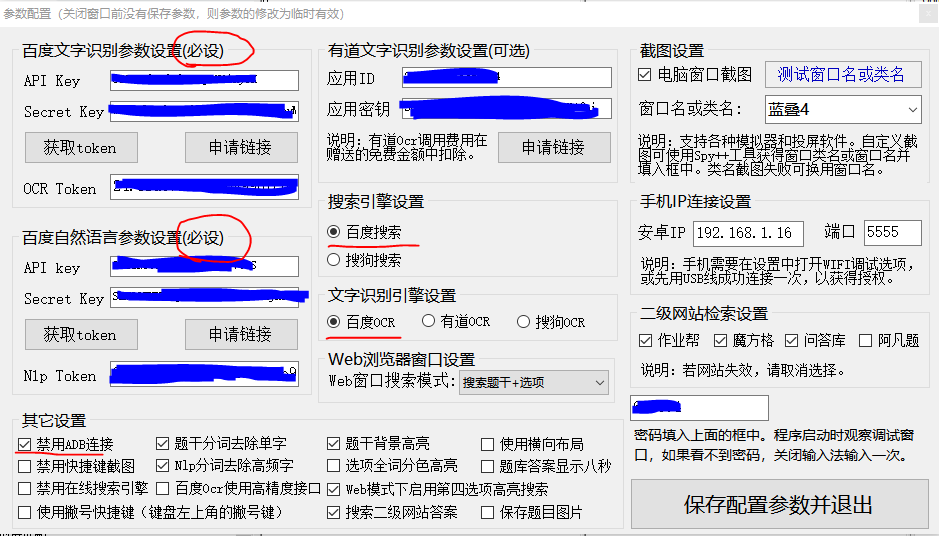
附加关键词搜索(搜题前,在图片下面的文本框中填入附加关键词)

**********************************************************************************
一直以来,都有人问我这个工具和其他工具有什么不同之处,能不能实现其它工具的功能。
这里我说一下:
1、本工具的目的是更正XX狗、XX助手、YY报答案 等各种答题方式的答案错误,而不是替代。正确使用本工具可以明显提升答案准确率。
2、理想的答题方式是这样的:先使用本工具截图并OCR搜索答案,没有准确答案或答案过乱无法及时找到则听其他第三方报的答案,如果答案各不相同,推荐多个手机选不同答案,然后靠复活卡听天由命了
OcrAnswerer主要功能说明
1、本程序支持ADB安卓手机截图、电脑窗口截图(支持类名和窗口名截图)、电脑屏幕左上角截图三种方式。
2、支持八窗口答题模式(左侧四个搜索题目+选项,右侧四个搜索题目或选项),适应多种类型题目。
3、手机连接方式支持USB直连和IP连接(需要安卓手机,并在开发者选项里面打开USB调试)。
4、空格或鼠标左键点击图片抓图及OCR搜题,鼠标右键刷新图片。
5、支持题目入库功能,点击正确的答案选项自动入库,下次答题可在题库中检索已有题目。
6、支持TXT自定义题库功能,格式参考压缩包中的样本。
7、支持百度、搜狗双引擎搜索,并预留多个引擎接口,欢迎定制。
8、支持百度、有道两个OCR引擎。
9、支持鼠标划框设置OCR区域,可以保存和新增区域设置,也可以用文本编辑器修改OcrAreas.json文件。不需要的App可以通过文件里面的SHOW参数隐藏。默认自带40个1080p分辨率的App截图区域设置。
10、OCR和分词需要百度文字识别token及自然语言token,请自行申请。链接:http://ai.baidu.com/docs#/Auth/top
11、支持人工搜索文本框,只填写问题执行歌词搜索,填写问题+逗号+选项+逗号+选项...执行标准搜索。
12、增加撇号键作为截图的第二快捷键,这个键在键盘左上角,和波浪线是同一个键。
13、本程序在Windows10系统下测试通过。
八窗口功能和题库检索需要密码,请联系作者。
*****************************
安装说明:
1、将压缩包解压缩到新目录。
2、运行OcrAnswerer.exe程序,点击配置按钮,填写百度文字识别和自然语言token,如果需要的话设置手机ip和截图方式,点击保存。
3、首次运行OcrAnswerer.exe程序,会生成OcrAreas.json文件,用于记录默认的截图区域。
4、新版中可以在界面中修改区域数字和序号识别方式,并点击保存区域。可以人工修改OcrAreas文件中的SHOW参数隐藏不需要的App。
5、升级:把新版的OcrAnswerer4.exe拷贝到老版目录即可。
6、新版需要安装.net 4.6.2或更高版本框架以及安装32位的VC2017的运行库。
7、本程序建议在1080p分辨率下运行,推荐Windows10操作系统和720p/1080p手机或雷电模拟器。
*****************************
Token申请说明:
http://ai.baidu.com/docs#/Auth/top 点控制台,选择文字识别和自然语言,创建应用。文字识别和自然语言要分开创建,并获得API key和Secret Key。
将key分别填入ocranswerer的配置界面中的相应文本框,然后点击获取token按钮即可,文字识别和Nlp都要填写。
有道Appkey申请说明
http://ai.youdao.com/ 登录之后,在文字识别OCR里面申请OCR实例。然后在应用管理里面创建应用,应用平台选API,并绑定之前建好的OCR实例,确定之后,在应用列表里面点击建好的应用名称,即可得到应用ID和应用密钥。
区域配置说明:
保存答题OCR区域:
A、点击设置题干区域按钮,鼠标划框设置,再点一下设置题干区域按钮。
B、点击设置选项区域按钮,鼠标划框设置,再点一下设置区域选项按钮。
C、在保存区域下面的文本框里面写上app名字,点击保存区域按钮。
Adb连接说明:
1、打开手机开发者选项,打开Usb调试。通过usb连接手机到电脑,运行安装包中的adbtest.bat进行测试,正常即可使用。
2、如果要通过ip连接手机,可能需要打开Wifi调试功能,具体参考手机说明。
3、如果adb连接出现问题,建议百度解决,或使用模拟器、手机投影软件等代替。
电脑截图说明:
1、在配置界面中填入模拟器或手机投影软件的类名,可以截取窗口图片。类名请通过Spy++等程序获取。
2、模拟器推荐调整为720p手机模式。
3、如果窗口类名错误或不存在,程序会自动截取屏幕左上角432*768区域作为app区域。
4、电脑截图后,ocr区域需要自行配置。如果使用默认的区域设置,请将模拟器设成720p(选中区域缩放)、1080p模式。
5、摄像头程序截图本质也是窗口截图,区别是只截取窗口的左边或者右边不超过432像素宽的图片。
重要说明:
如果打开本工具一开始运行正常,截图几次之后变慢或者失去响应,可能是和后台软件冲突,例如火绒。
在Windows7系统下,连接手机之后设备管理器可能会找不到ADB interface驱动,出现一个黄色叹号。
可以采用下面两个办法安装驱动:
1、安装豌豆荚pc端,看看是否手机连接正常。如果正常,请关闭豌豆荚进程之后再使用本程序,否则会导致adb端口冲突。
2、使用压缩包附带的winusb.inf。这个文件是从windows10中拷贝出来的。需要手动安装
在设备管理器中,找到黄色叹号的ADB Interface,右击,选择“更新驱动程序软件”。
在弹出的窗口中选择第二项,也就是“浏览计算机以查找驱动程序软件”,继续选择第二项,也就是“从计算机的设备驱动程序列表中选择”,直接点击“下一步”,选择“从磁盘安装”,点击浏览,选择解压缩出来的winusb.inf文件
支持四十个直播答题APP
头脑王者、西瓜-百万英雄、一直播-黄金时刻、花椒-百万赢家、优酷-疯狂夺金、网易新闻-网易大赢家、网易云音乐-爱乐之城,口碑-点题成金、熊猫-一智千金,趣头条-天降财神、必要-抢钱冲顶、掌阅-百万文豪,百度好看视频-答题赢钱、映客-芝士超人、百度-极速挑战、思聪-冲顶大会、腾讯-全民闯关、波波视频-百万超人,京东-全民夺金,凤凰新闻-答题大会,腾讯-百万脑力时代,小猿答题-知识英雄、今晚八点半-百万英雄、核桃-知识王者、丸子-智者争霸、千帆-知识英雄、陌陌-百万选择王、企鹅电竞、YY直播-超凡问答、YY直播-拜托了大脑、天天抓娃娃-黄金达人、懂球帝-谁是懂球帝、微博-我是答题王、车轮驾考通-车轮老司机、识货大赢家-答题赢钱、平安好医生-健康大作战、米赚-米赚冲顶等。
题库检索和八窗口功能需要密码,请与作者联系
题库功能演示

TXT题库相似度检索

百度token申请

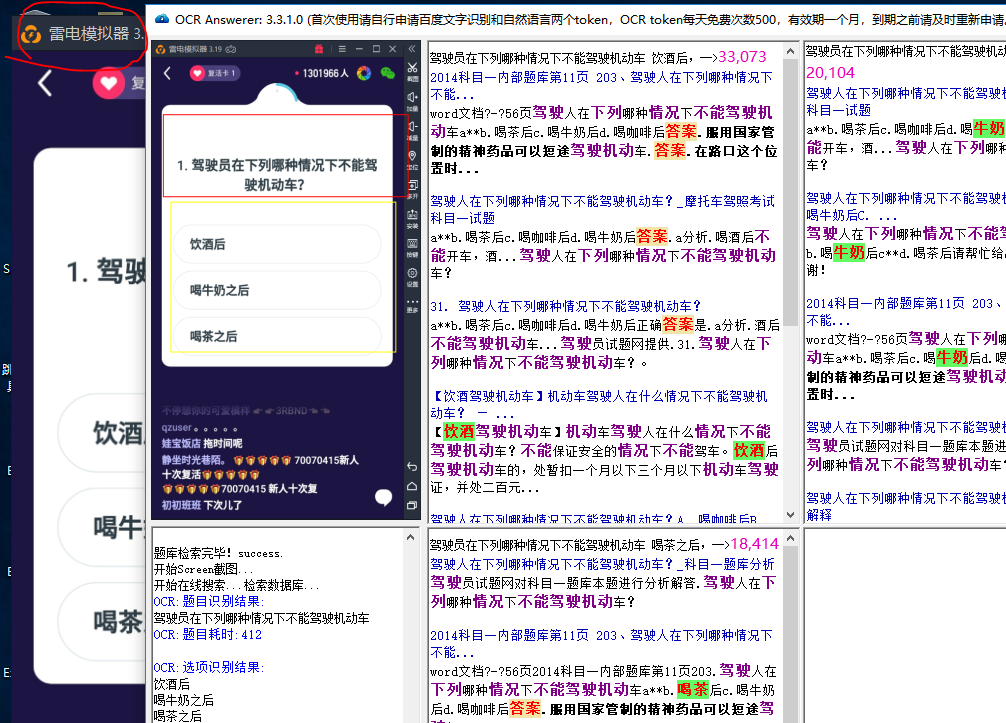
******************** 升级说明 **********************
4.292版升级说明:
1、增加全局热键,按下撇号键或F11执行截图和OCR。
2、增加自定义截图范围的功能,在配置-截图设置-窗口名中填入:自定义635,1035,则截图范围是电脑左上角635x1035像素。
注意个别机器启用了FIPS验证策略,需要OcrAnswerer3.exe.config文件(此文件的文件名应该与本工具文件名一致)



【推荐】国内首个AI IDE,深度理解中文开发场景,立即下载体验Trae
【推荐】编程新体验,更懂你的AI,立即体验豆包MarsCode编程助手
【推荐】抖音旗下AI助手豆包,你的智能百科全书,全免费不限次数
【推荐】轻量又高性能的 SSH 工具 IShell:AI 加持,快人一步
· 10年+ .NET Coder 心语,封装的思维:从隐藏、稳定开始理解其本质意义
· .NET Core 中如何实现缓存的预热?
· 从 HTTP 原因短语缺失研究 HTTP/2 和 HTTP/3 的设计差异
· AI与.NET技术实操系列:向量存储与相似性搜索在 .NET 中的实现
· 基于Microsoft.Extensions.AI核心库实现RAG应用
· 10年+ .NET Coder 心语 ── 封装的思维:从隐藏、稳定开始理解其本质意义
· 地球OL攻略 —— 某应届生求职总结
· 提示词工程——AI应用必不可少的技术
· Open-Sora 2.0 重磅开源!
· 周边上新:园子的第一款马克杯温暖上架